Se a aparência dos ícones de pasta amarelos no seu ambiente de trabalho já não o satisfaz, saiba que não está sozinho. O nosso cérebro responde positivamente a estímulos visuais e a mudanças de cor, o que pode afetar a nossa produtividade. Neste artigo, vamos explorar diversas formas de personalizar as cores das suas pastas no Windows 10, abordando também como aplicar cores a ficheiros de código e a outros ícones.
Personalizando as Cores das Pastas no Windows 10
Apresentamos, em detalhe, os métodos que pode usar para alterar a cor das pastas no seu computador com Windows 10.
Método 1: Através das Propriedades da Pasta
Se procura uma alternativa para o visual padrão das suas pastas, e não quer usar um software adicional, siga estes passos para personalizar a cor das pastas diretamente no Windows 10:
1. Localize a pasta que pretende modificar, clique com o botão direito do rato e selecione “Propriedades”.
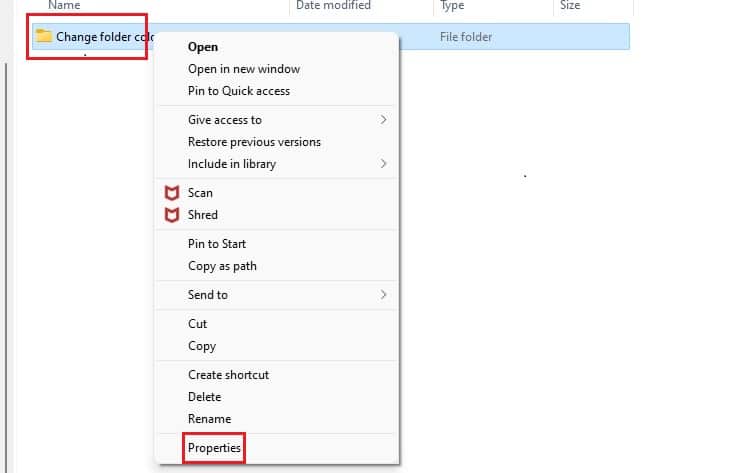
2. Na janela de propriedades, vá para a aba “Personalizar” e clique em “Alterar Ícone…”.
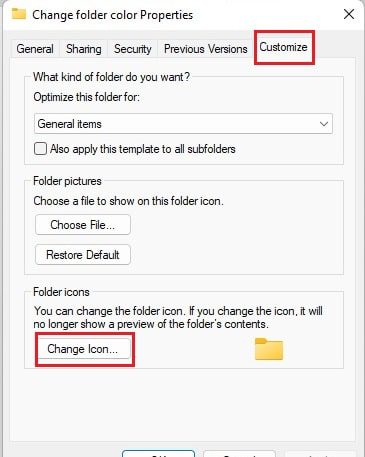
3. Clique em “Procurar…” para selecionar um ficheiro de ícone que tenha descarregado previamente, por exemplo, a partir do site ICONS8.
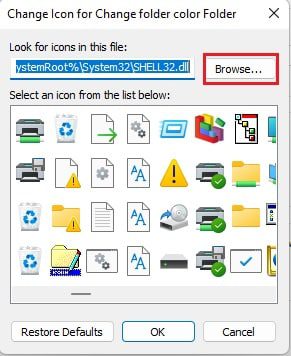
4. Selecione o ficheiro do ícone e clique em “Abrir”.

5. Clique em “OK” e depois em “Aplicar”.
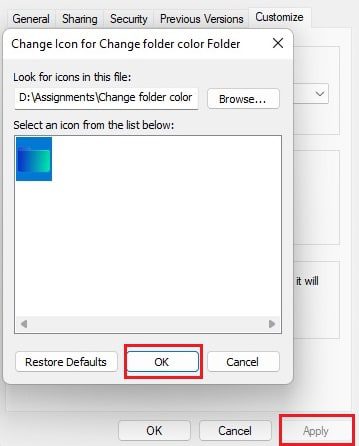
6. Finalize clicando em “OK” para confirmar todas as alterações.
Método 2: Utilizando Ferramentas de Terceiros
Se preferir, pode usar aplicativos de terceiros para personalizar as cores das suas pastas no Windows 10. Eis algumas opções:
1. Folder Colorizer
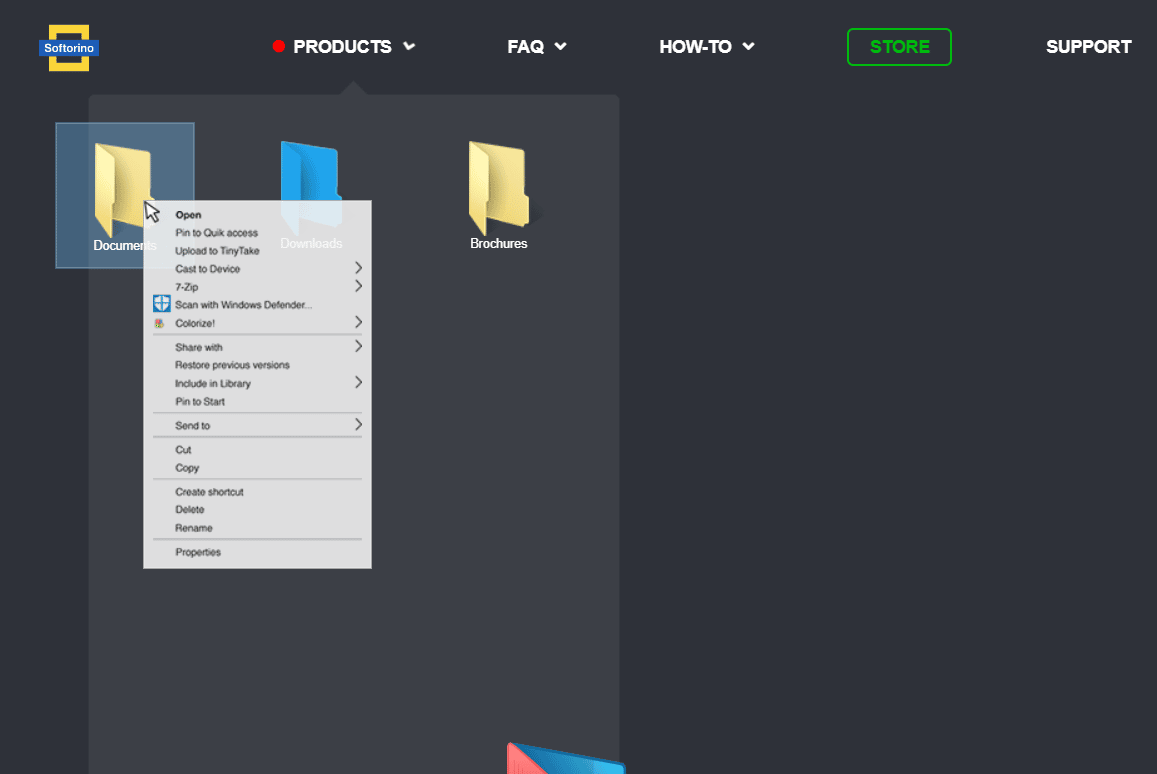
Se o método anterior não for suficiente, o Folder Colorizer 2 da Softorino é uma alternativa mais prática. As suas funcionalidades incluem:
- Várias opções de cores para personalização de pastas.
- Simples restauração da cor original da pasta.
- Integração com o Windows Explorer.
- Fácil instalação e desinstalação.
2. Folder Marker
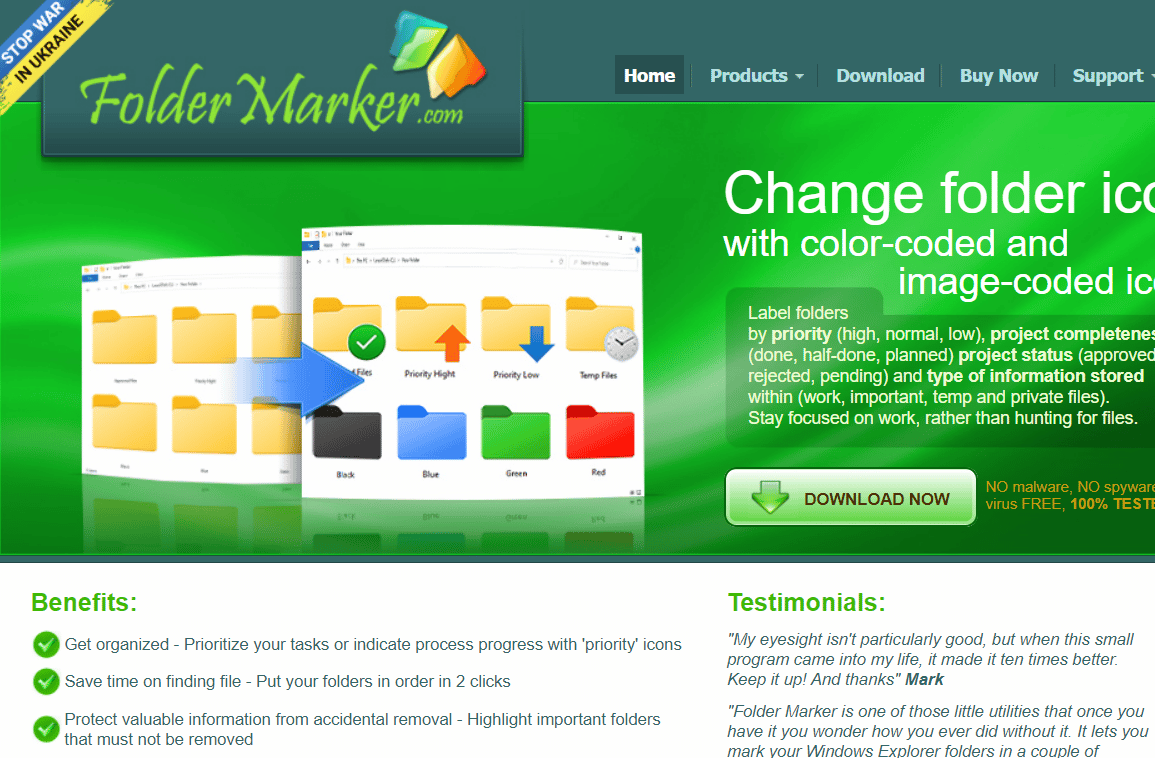
O Folder Marker permite alterar as cores das pastas com um simples clique, oferecendo versões gratuita e profissional. As suas funcionalidades incluem:
- Alteração rápida da cor da pasta.
- Possibilidade de rotular pastas por prioridade.
- Suporte a submenus de categoria.
- Trabalho simultâneo em várias pastas.
- Suporte a ícones de 32 bits.
- Disponibilidade de uma aba de ícones do utilizador.
3. Folcolor
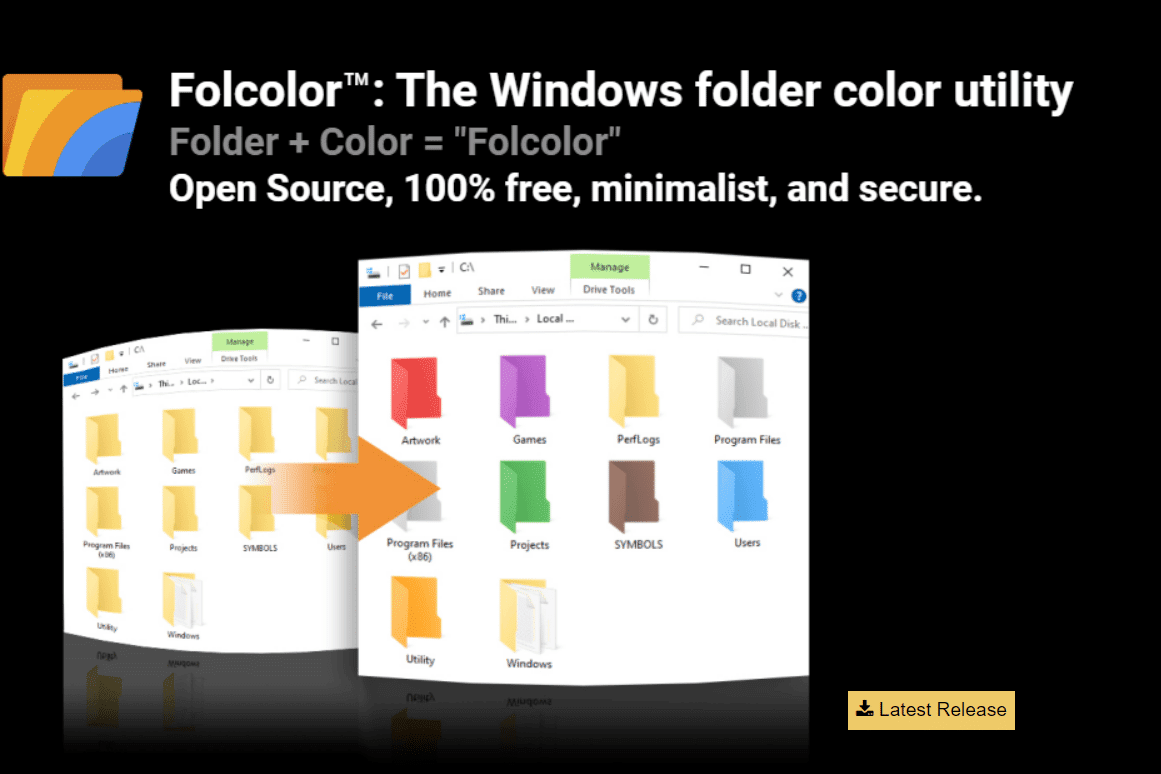
Ao contrário de muitas soluções, o Folcolor é um software de código aberto e totalmente gratuito para personalizar as cores das suas pastas. As suas funcionalidades incluem:
- 14 cores à escolha.
- Software seguro, sem anúncios ou recolha de dados.
- Simplicidade de uso com um ficheiro executável pequeno.
4. FolderIco
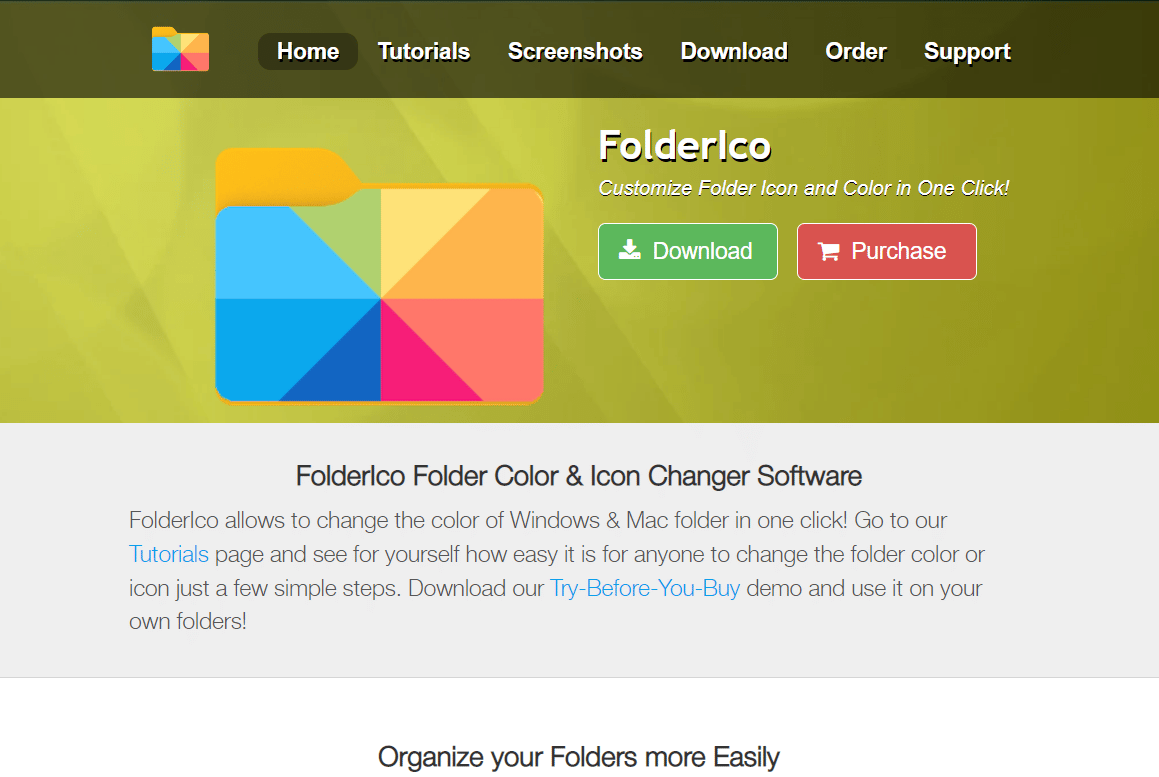
O FolderIco permite dar vida às pastas amarelas, transformando-as em ícones visualmente mais apelativos. As suas funcionalidades incluem:
- Acesso direto pela interface ou pelo menu de contexto da pasta.
- Boa variedade de ícones.
- Opção para repor os ícones para os valores padrão.
5. File Marker
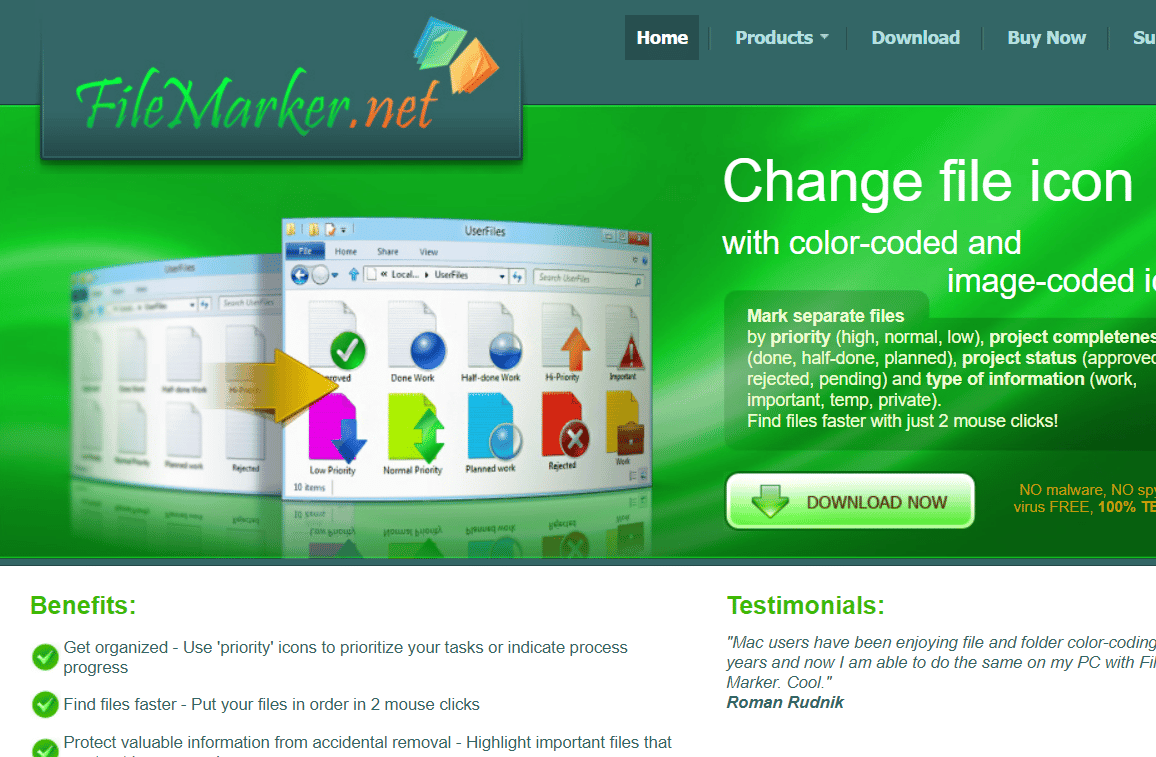
Para quem procura organizar ficheiros por cor, o File Marker oferece versões gratuita e paga, permitindo codificar ficheiros com base em critérios como prioridade ou tipo de trabalho. As suas funcionalidades incluem:
- Personalização individual de ícones de ficheiros.
- Priorização de tarefas.
- Opções para rotular ou codificar ficheiros por cor.
- Portabilidade de ficheiros codificados para outros sistemas com o software instalado.
6. Rainbow Folders
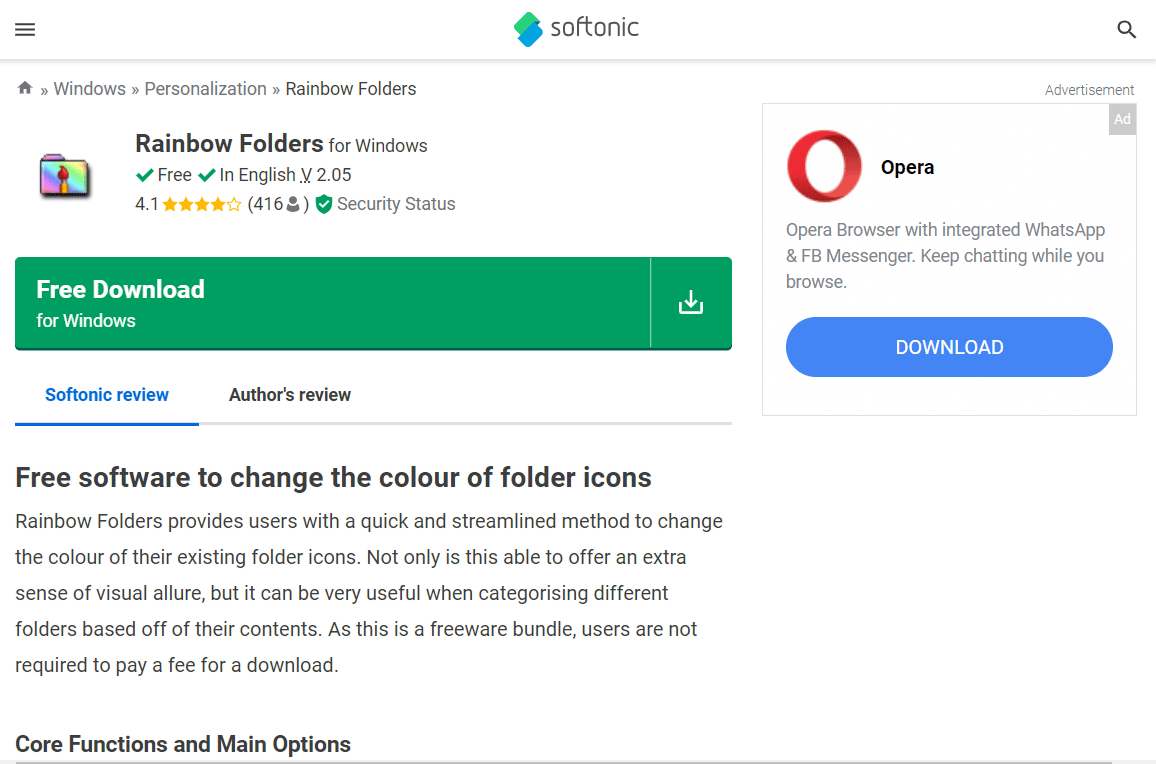
Rainbow Folders é outro software gratuito para organizar o seu ambiente de trabalho, oferecendo opções de cores para as suas pastas. As suas funcionalidades incluem:
- Alteração rápida da cor da pasta.
- Opções de matiz, cor e alto contraste.
- Personalização simultânea de cores de várias pastas.
- Alteração do tamanho do ícone da pasta.
7. StyleFolder
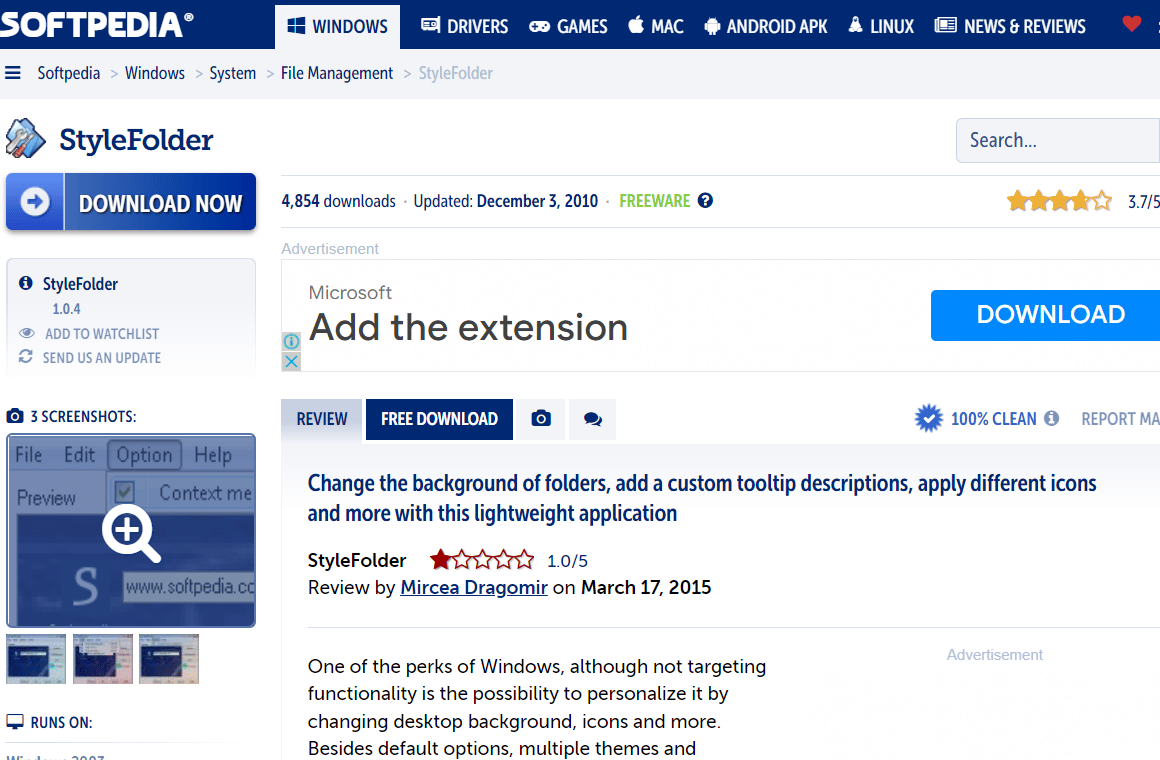
O StyleFolder oferece funcionalidades interessantes para a personalização de pastas, incluindo:
- Melhoramento do ícone e do fundo da pasta.
- Alteração da cor do texto das pastas.
- Personalização de pastas e subpastas.
- Remoção de alterações efetuadas nas pastas.
8. Folder Painter
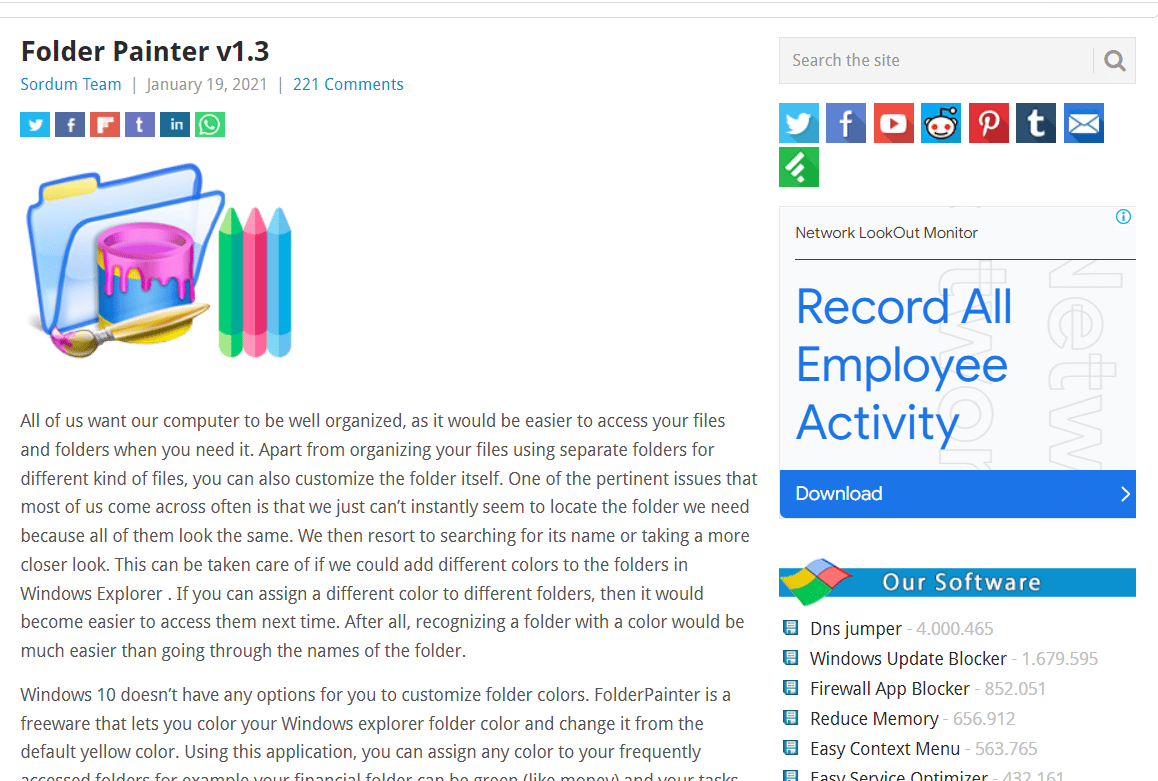
O Folder Painter é um software gratuito para alterar a cor das pastas no Windows 10, facilitando a localização e organização de arquivos. As suas funcionalidades incluem:
- Três pacotes de ícones por padrão.
- Disponibilidade de até 21 pacotes de ícones.
- Fácil personalização.
- Ativação de vários menus de contexto.
9. CustomFolder
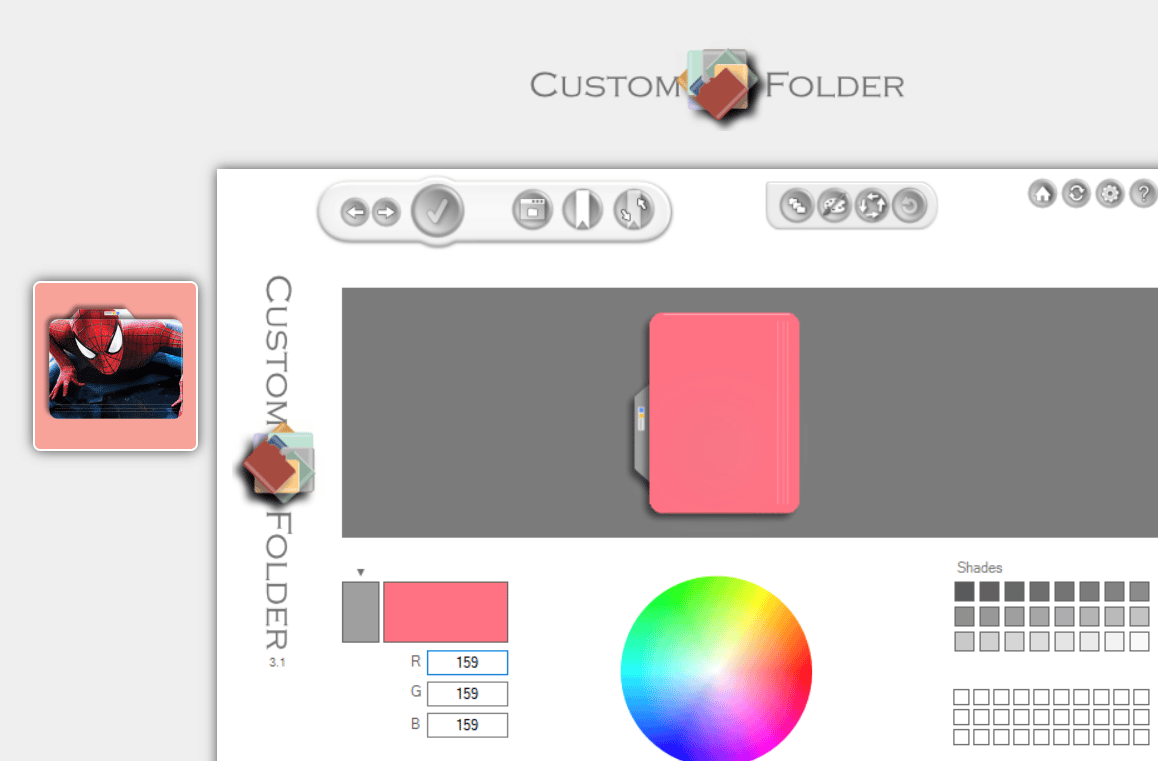
Se procura um software para alterar a cor das pastas com emblemas, ícones ou cores diferentes, o CustomFolder é uma excelente opção. As suas funcionalidades incluem:
- Alteração de diferentes tipos de ícones e emblemas.
- Software em formato zip.
- Adição ilimitada de ícones pessoais.
- Mais de 60 ícones incluídos.
- Fácil aplicação de designs através de um painel.
- Função de arrastar e largar.
- Personalização por roda de cores.
- Clonagem de ícones personalizados.
10. iColorFolder
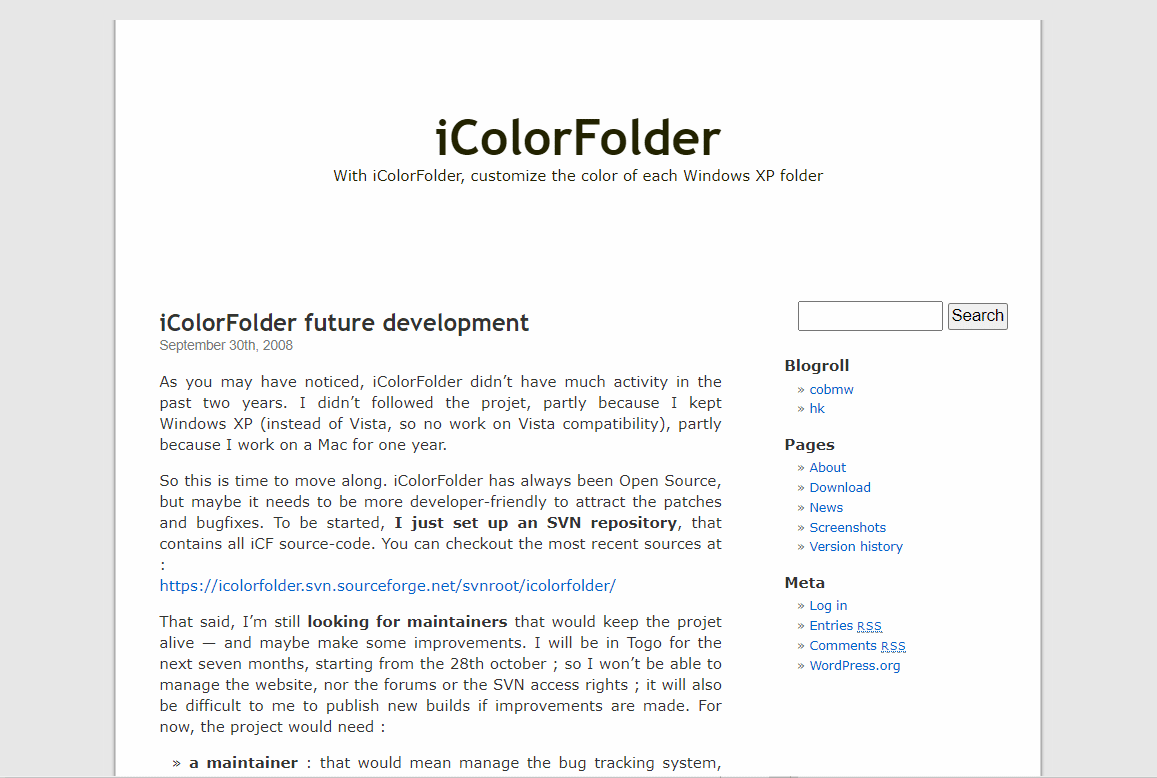
O iColorFolder é um software gratuito e fácil de usar para adicionar cor às pastas no Windows, com compatibilidade com o Windows XP e superior. As suas funcionalidades incluem:
- Uso das funcionalidades nativas do Windows para maior eficiência.
- Consumo mínimo de memória.
- Organização de pastas por família.
- Software livre.
- Software leve e rápido.
- Possibilidade de descarregar skins adicionais.
11. MyFolder
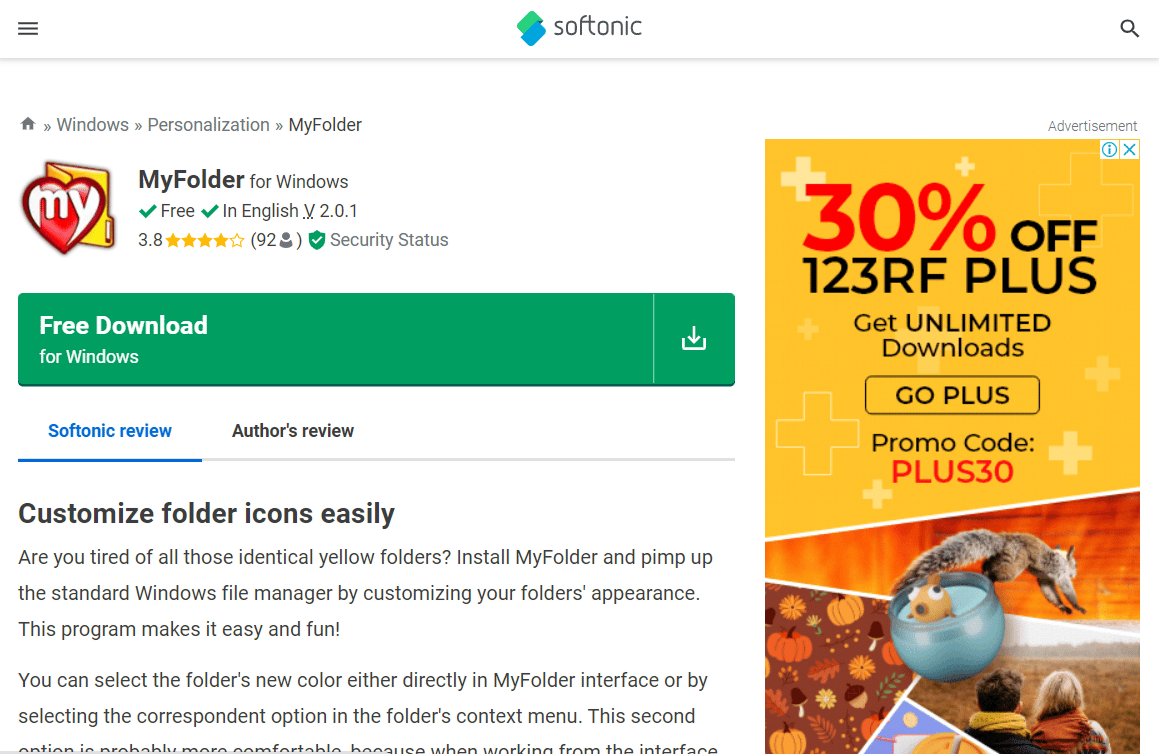
Para quem deseja dar um toque de diversão ao Windows 10, o MyFolder oferece uma boa variedade de ícones e cores de pastas. As suas funcionalidades incluem:
- Software gratuito.
- Cores atrativas para pastas.
- Personalização do menu de contexto da pasta.
- Adição de ícones à biblioteca.
- Ícones especiais para categorizar pastas como favoritas, importantes e privadas.
12. Change Folder Icons
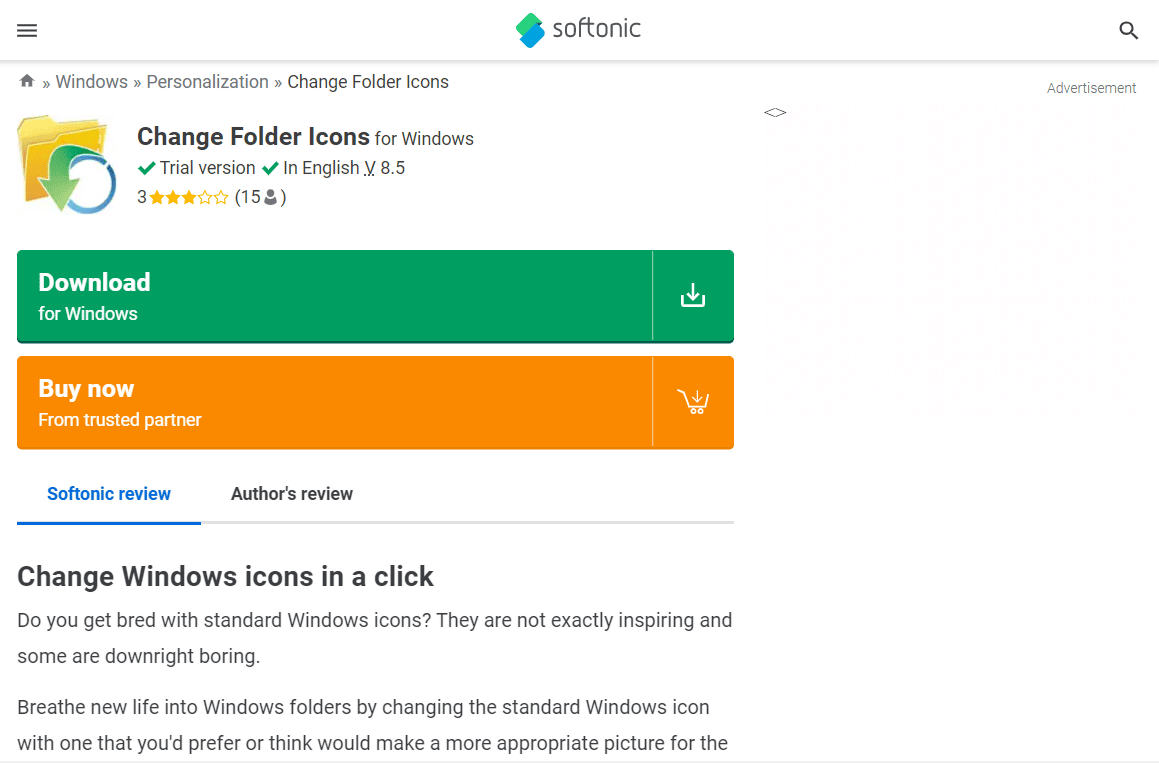
Para aqueles que valorizam a criatividade e o uso de cores, o Change Folder Icons é uma excelente opção para personalizar o Windows 10. As suas funcionalidades incluem:
- Versão de teste.
- Alteração rápida e simples da cor da pasta.
- Integração com o menu do Windows.
- Várias opções para personalizar as pastas.
13. Folder Icon Changer 5.3
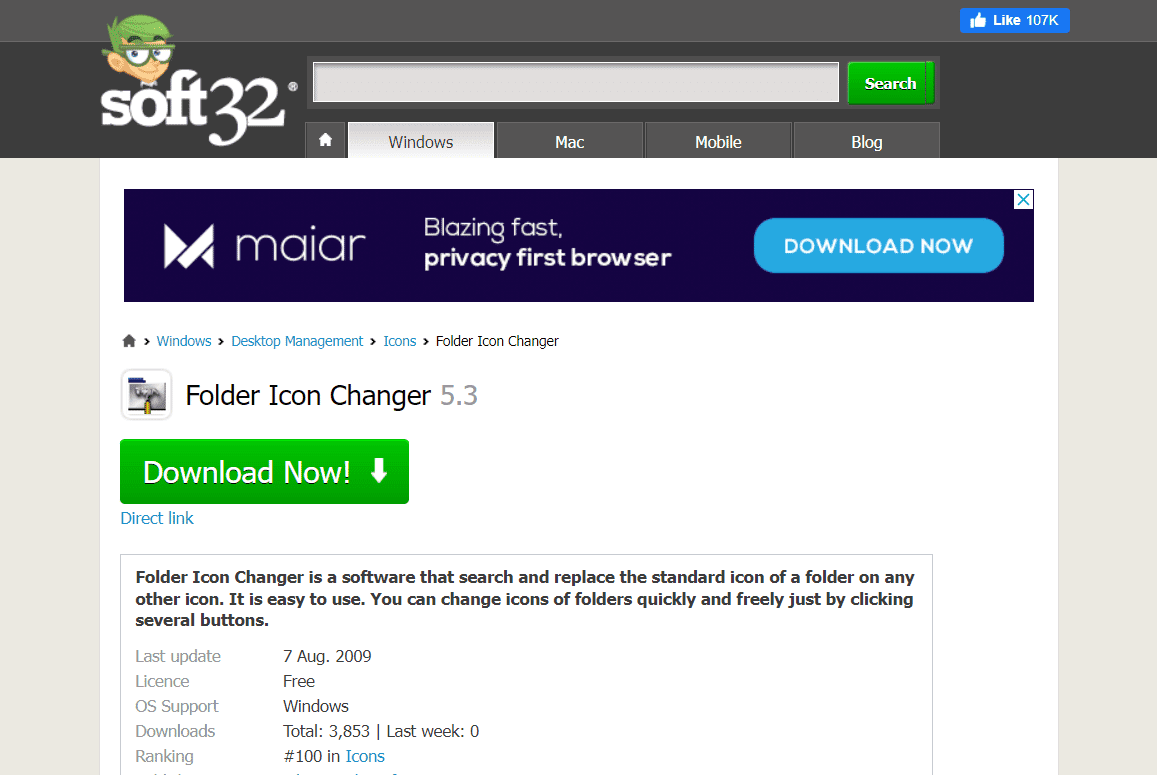
Se procura um software compatível com várias plataformas, o Folder Icon Changer 5.3 pode ser a solução. As suas funcionalidades incluem:
- Download e uso gratuitos.
- Alteração fácil de ícones de pastas.
- Interface agradável.
- Pesquisa de ícones em pastas e ficheiros.
Esta é uma lista de opções de software que pode usar para codificar cores nos seus ficheiros no Windows 10.
Como obter ícones de pastas coloridas do site ICONS8
Pode usar ícones coloridos do site ICONS8 para personalizar as cores das suas pastas. Siga estes passos:
1. Aceda ao site ICONS8.
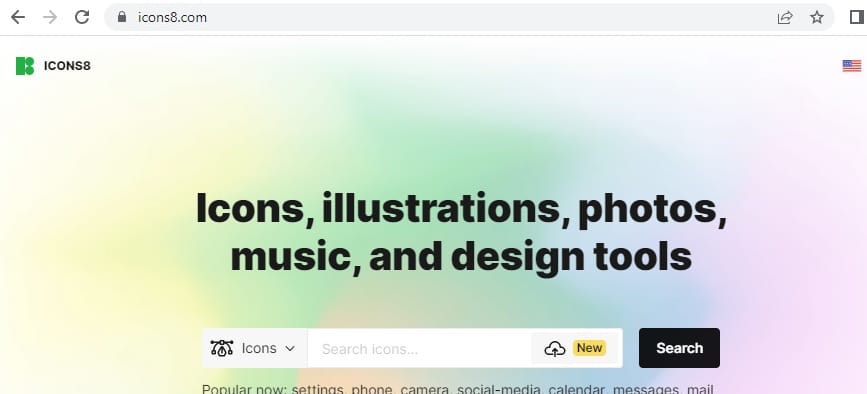
2. Procure a cor desejada. Neste caso, vamos usar o azul.
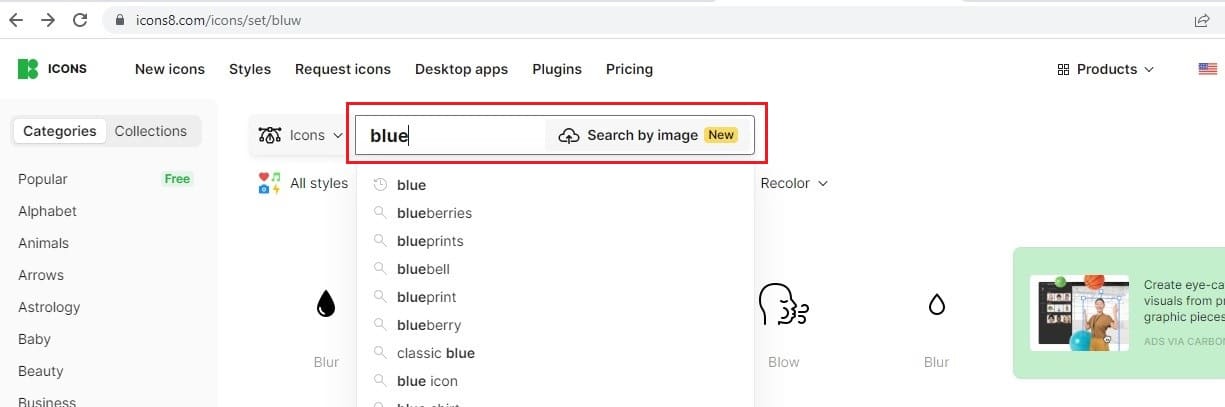
3. Selecione o ícone quadrado azul.
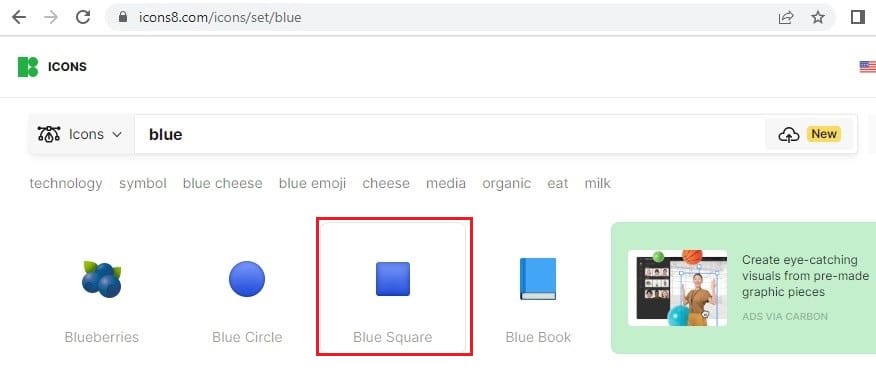
4. Clique em “Descarregar”.
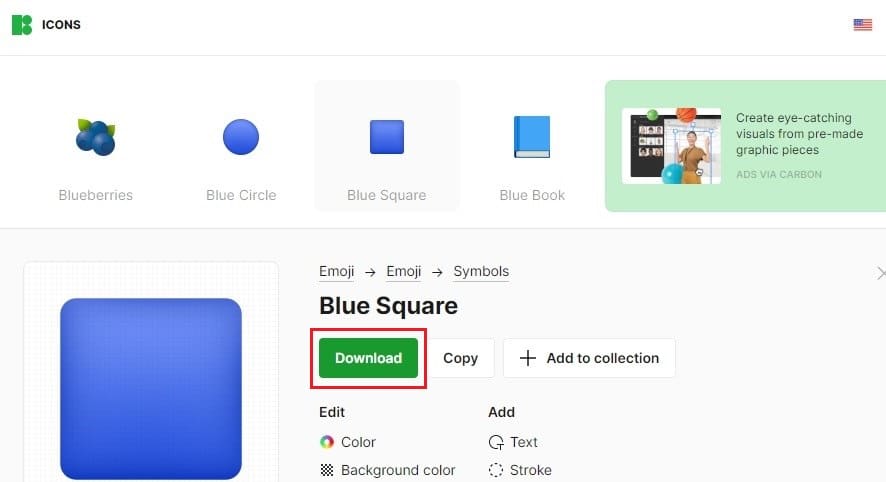
5. Clique em “PNG Grátis”, selecione os tamanhos de PNG apropriados e clique em “Descarregar”.
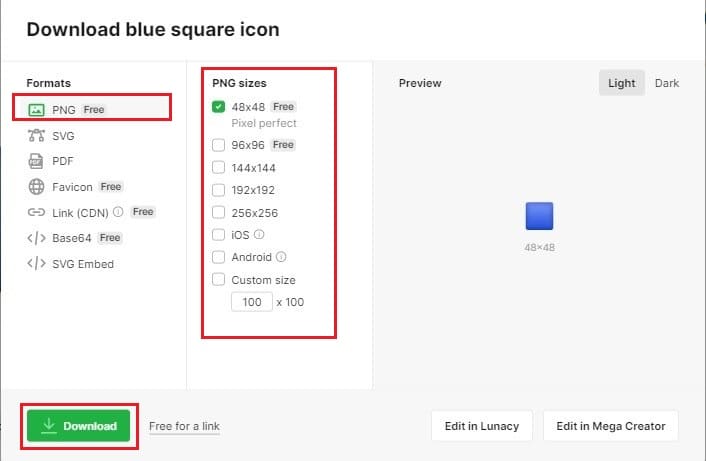
Nota: Depois de descarregar o ícone, pode usá-lo para alterar a cor de qualquer pasta seguindo o Método 1.
***
Agora que conhece as várias formas de alterar a cor das suas pastas no Windows 10, trabalhar no seu computador pode ser uma experiência mais agradável. O uso de diferentes cores ajuda a manter os níveis de atenção e evita a sensação de sonolência. Além disso, a organização por cores pode facilitar a memorização dos conteúdos das pastas, melhorando a sua produtividade. Esperamos que estas dicas ajudem a otimizar a sua rotina de trabalho!